iPhone, iPad ve Mac'te çok sayıda üretkenlik uygulaması olsa da, yapılacaklar uygulamalarından tartışmasız daha popüler olan tek kategori not alma uygulamalarıdır. Yıllar içinde Taslaklar, Ayı, Evernote ve diğerleri gibi inanılmaz teklifler gördük. Bunların çoğu, Apple'ın kendi Notes uygulamasını kullanmaya çalışırken bulunan boşluğu doldurdu.
İlgili Okuma
- Apple Notları Yerel Olarak Nasıl Saklanır?
- iPhone ve Mac'te Notlar Nasıl Paylaşılır
- Arkadaşlarınıza Gizlice Mesaj Göndermek için Notlar Uygulamasını Kullanın
- İOS 16 ile iPhone'da Hızlı Not Nasıl Kullanılır
- iPad'de Apple Pencil Olmadan Hızlı Notlar Nasıl Kullanılır
Apple, iPhone ve iPad'deki Notlar ve Hatırlatıcılar uygulamalarından vazgeçmiş gibi geldi. Ancak son yıllarda, Apple yerleşik üretkenlik uygulamaları paketi için yeni ve kullanışlı özellikler uyguladığından, bu zihniyet dinlenmeye bırakıldı.
İçindekiler
- Apple Notes'ta Neler Yeni?
-
Apple Notes'ta Akıllı Klasörler Nasıl Kullanılır
- Akıllı Klasör Filtreleri
- Hala Üçüncü Taraf Notlar Uygulamasına İhtiyacınız Var mı?
Apple Notes'ta Neler Yeni?

iOS 15 ve iPadOS 15, Apple Notes uygulamasına biraz hayat vermeyi merak etti. Hem iOS hem de iPadOS'un en son sürümleriyle bu bir adım daha ileri götürülüyor.
iOS 16 ve iPadOS 16 bu yıl daha sonra geldiğinde, iPhone'daki Hızlı Not gibi yeni özelliklerin keyfini çıkaracaksınız. Bu daha önce iPad'e özel bir özellikti ancak şimdi iPhone'unuza geliyor. Artık Apple'ın kendi uygulamasında şifreli ve korumalı notlar oluşturarak notları bir parolanın arkasına kilitleyebilirsiniz.
Birden fazla kişiye not gönderebileceğiniz için yeni işbirliği özellikleri de vardır. Ardından, Google Dokümanlar ile sunulanlara benzer şekilde, hepiniz aynı belge içinde çalışabilirsiniz. Apple ayrıca, ihtiyaç duyduğunuz bilgileri anında bulabilmeniz için Spotlight kullanarak oluşturulan Notlar içinde arama yapmayı da mümkün kılıyor.
Apple Notes'ta Akıllı Klasörler Nasıl Kullanılır
Akıllı Klasörler, Apple'ın kendi Notes uygulaması için bile yeni bir kavram değil. Şirket, belirli notları bulmak için farklı ve daha kolay bir yol sunan iOS 15 ve iPadOS 15'in piyasaya sürülmesiyle bu işlevi tanıttı. Notes'ta Akıllı Klasörleri kullanmanın "eski" yöntemi bir tür etiketleme sistemine dayansa da, Apple Notes'un en son sürümünde biraz daha fazla seçenek var. Notes'ta Akıllı Klasörleri nasıl oluşturacağınız ve kullanacağınız aşağıda açıklanmıştır.
- Aç notlar iPhone veya iPad'inizdeki uygulama.
- öğesine dokunun. < Klasörler sol üst köşedeki düğme.
- Sol alt köşede, simgesine dokunun. Yeni dosya buton.
- iPhone'umda veya iCloud'u seçin.
- Bu, klasörünüzün iCloud üzerinden mi senkronize edileceğini yoksa iPhone veya iPad'inizde mi yerel kalacağını belirleyecektir.
- Klasör için bir ad girin.
- öğesine dokunun. Akıllı Klasöre Dönüştür girilen adın altındaki düğme.
- Akıllı Klasörü oluşturmak için kullanmak istediğiniz filtreleri seçin.
- öğesine dokunun. tüm üstteki düğmesine basın ve seçin tüm veya hiç.
- Sağ üst köşede, simgesine dokunun. Tamamlandı buton.
Oluşturulan Akıllı Klasör ile artık şuraya giderek ona erişebilirsiniz: klasörler Notlar uygulamasındaki bölüm. Akıllı Klasör, diğer klasörlerinizle aynı listede görünür. Akıllı Klasörleri "normal" olanlardan ayırt etmek amacıyla, bu yeni klasörler, geleneksel klasör simgesinin aksine, solda bir "dişli simgesi" gösterir.
Akıllı Klasör Filtreleri
Fark etmiş olabileceğiniz gibi Apple, Akıllı Klasör oluşturmak için uygulanabilecek filtrelerin sayısını büyük ölçüde artırdı. Seçebileceğiniz daha ayrıntılı ayarlarla birlikte tüm farklı seçeneklerin bir listesi:
-
Etiketler
- Herhangi bir Etiket
- Herhangi Bir Seçim Etiketi
- Tüm Seçilmiş Etiketler
- Etiketsiz
-
tarih oluşturuldu
- Bugün
- Dün
- Son 7 gün
- Son 30 gün
- Son 3 Ay
- Son 12 Ay
- Gelenek
-
Düzenlenme Tarihi
- Bugün
- Dün
- Son 7 gün
- Son 30 gün
- Son 3 Ay
- Son 12 Ay
- Gelenek
-
Paylaşılan
- Herhangi biriyle
- Belirli Kişilerle
- Paylaşılmamış
-
Mansiyonlar
- Herhangi biri
- Ben
- Belirli Kişiler
- Hiçbiri
-
kontrol listeleri
- Hiç
- işaretlenmemiş
- Kontrol
- Kontrol Listesi Yok
-
ekler
- Hiç
- Fotoğraflar ve Videolar
- taramalar
- Çizimler
- Haritalar
- web siteleri
- Ses
- Belgeler
- Ek yok
-
klasörler
- Seçilenleri Dahil Et
- Seçilenleri Hariç Tut
-
Hızlı Notlar
- Katmak
- Hariç tutmak
-
Sabitlenmiş Notlar
- Katmak
- Hariç tutmak
-
Kilitli Notlar
- Katmak
- Hariç tutmak
Gördüğünüz gibi, Notes'ta Akıllı Klasörler oluştururken bulunabilecek çok daha fazla ayrıntı düzeyi var. Farklı notlarınızla etiketleri kullanırken daha da derine inebileceğinizden, bu tam olarak temeldir. Birkaç farklı etiket içeren ve özellikle ekleri olan son 7 gün içinde oluşturulan notları gösterecek bir Akıllı Klasör oluşturabilirsiniz. olasılıklar gerçekten sonsuzdur.
Hala Üçüncü Taraf Notlar Uygulamasına İhtiyacınız Var mı?
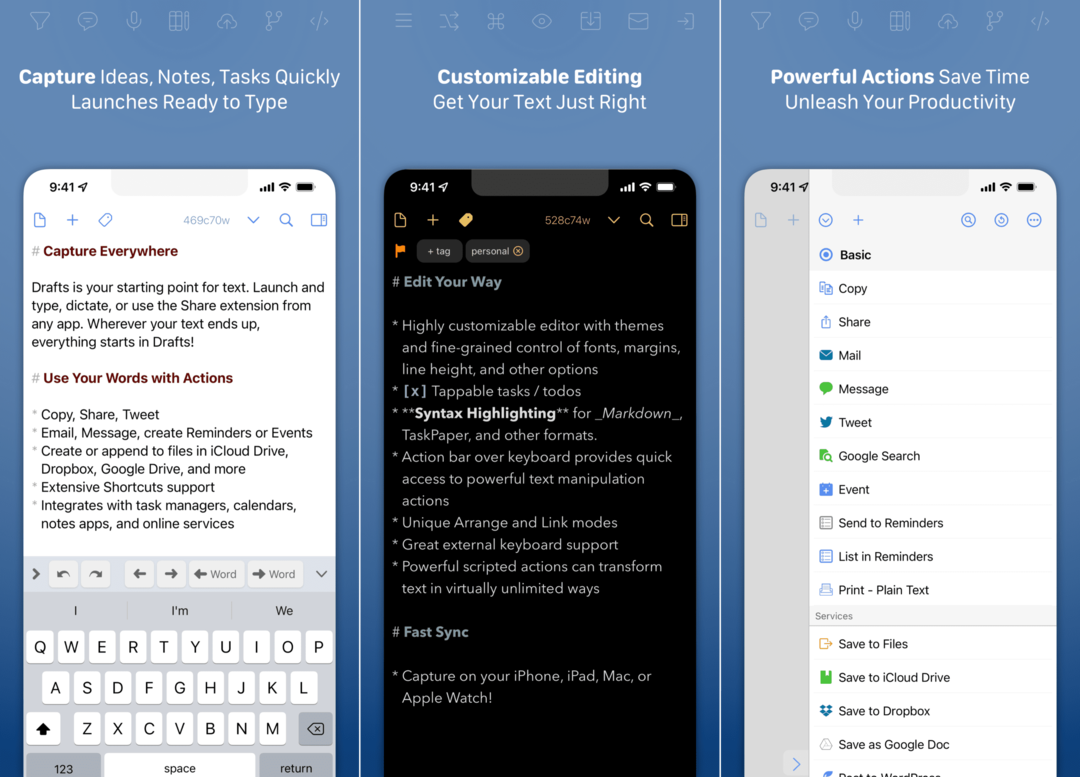
Yıllarca ihmal edilmiş gibi görünen Apple'ın Notes and Reminders uygulamaları sonunda hak ettikleri sevgiyi alıyor. Bu uygulamalar yalnızca her iPhone'a önceden yüklenmiş olmakla kalmaz, aynı zamanda Siri ile oldukça iyi çalışmanın yanı sıra diğer Apple cihazlarınızla en sorunsuz entegrasyonu sunar. Ancak bu, favori üçüncü taraf notlar uygulamanızdan vazgeçmeniz gerektiği anlamına mı geliyor?
Ne yazık ki, bunu sizin için cevaplayamayız. Bu gerçekten ihtiyaçlarınıza ve bu farklı not alma uygulamalarını nasıl kullandığınıza bağlıdır. Ancak, yalnızca güçlü olmakla kalmayıp cihazlarınız arasında sorunsuz çalışan bir not alma uygulaması istiyorsanız, Apple Notes uygulamasının oldukça inanılmaz olduğunu söyleyebiliriz. Ve iOS 16, iPadOS 16 ve macOS Ventura ile daha da iyi hale geliyor.
Andrew, ABD'nin Doğu Sahili'nde yaşayan serbest yazar.
Yıllar boyunca iMore, Android Central, Phandroid ve diğer birkaç site de dahil olmak üzere çeşitli siteler için yazılar yazdı. Şimdi, günlerini bir HVAC şirketinde çalışırken, geceleri serbest yazar olarak ay ışığıyla geçiriyor.